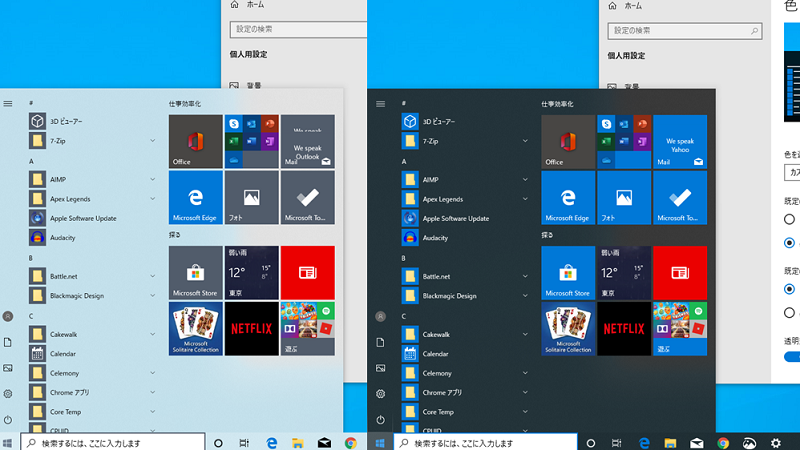Windows10は細かいところの設定も妥協されていないほどに完成度が高いです。
このページでは普通にパソコンを使っていては気が付かないポイントであろう
- スタートメニューの色
- タスクバーの色
などのWindowsのテーマカラーともいえる部分の変更方法を解説します。
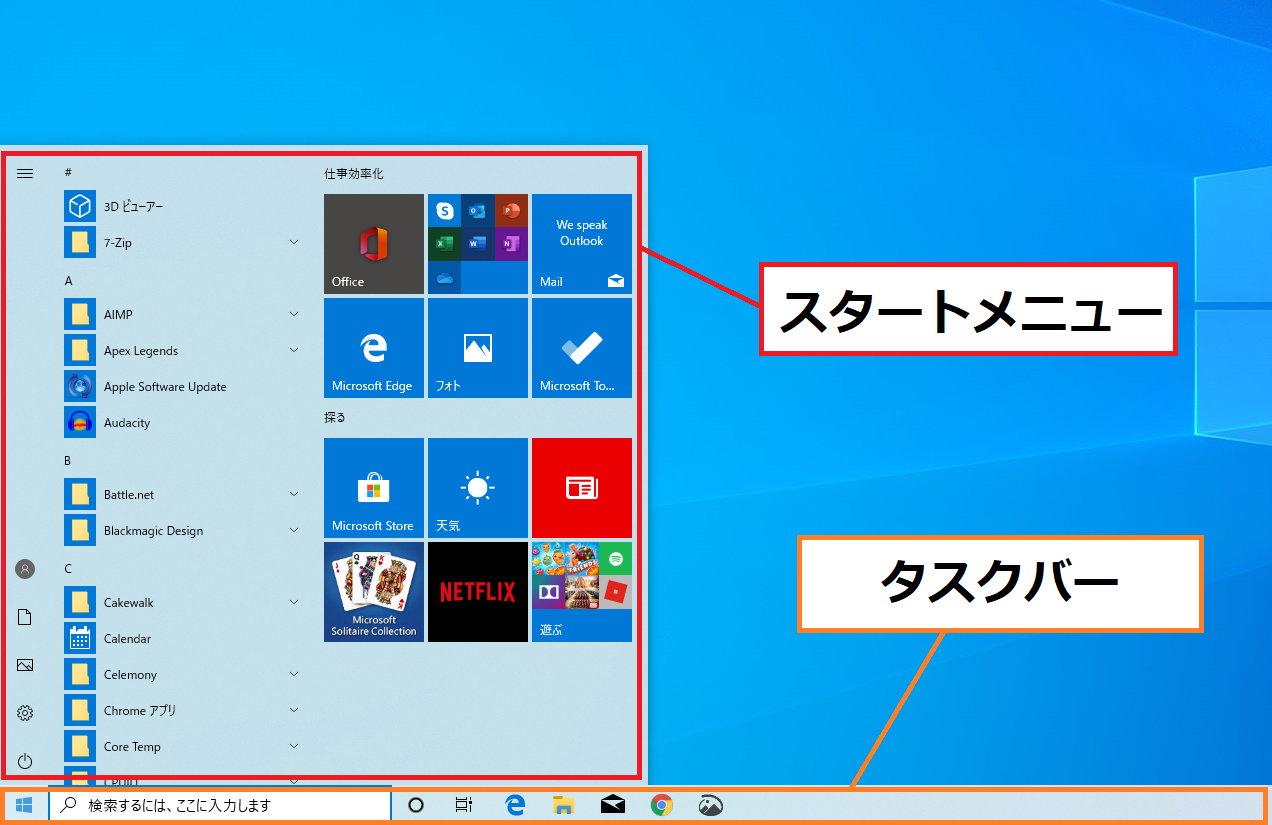
デフォルトではスタートメニューとタスクバーは薄い水色のような色をしています。ほとんど白色のような見た目ですね。
Windowsの『色』設定を変更する
Windows10のテーマカラーの変更方法を解説します。
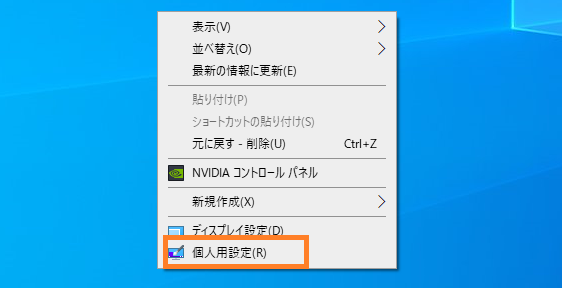
デスクトップ背景で右クリックして、コンテキストメニューを呼び出します。
一番下の『個人用設定』をクリック。
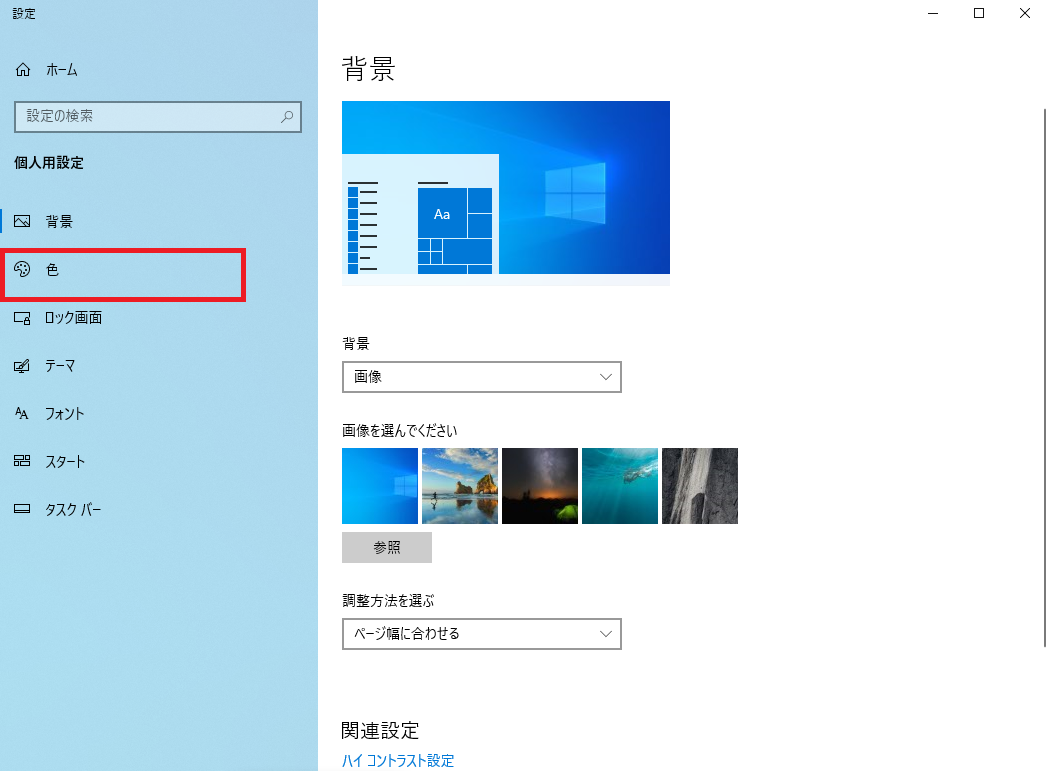
Windowsの設定は開かれるので、左サイドの『色』という項目をクリックします。
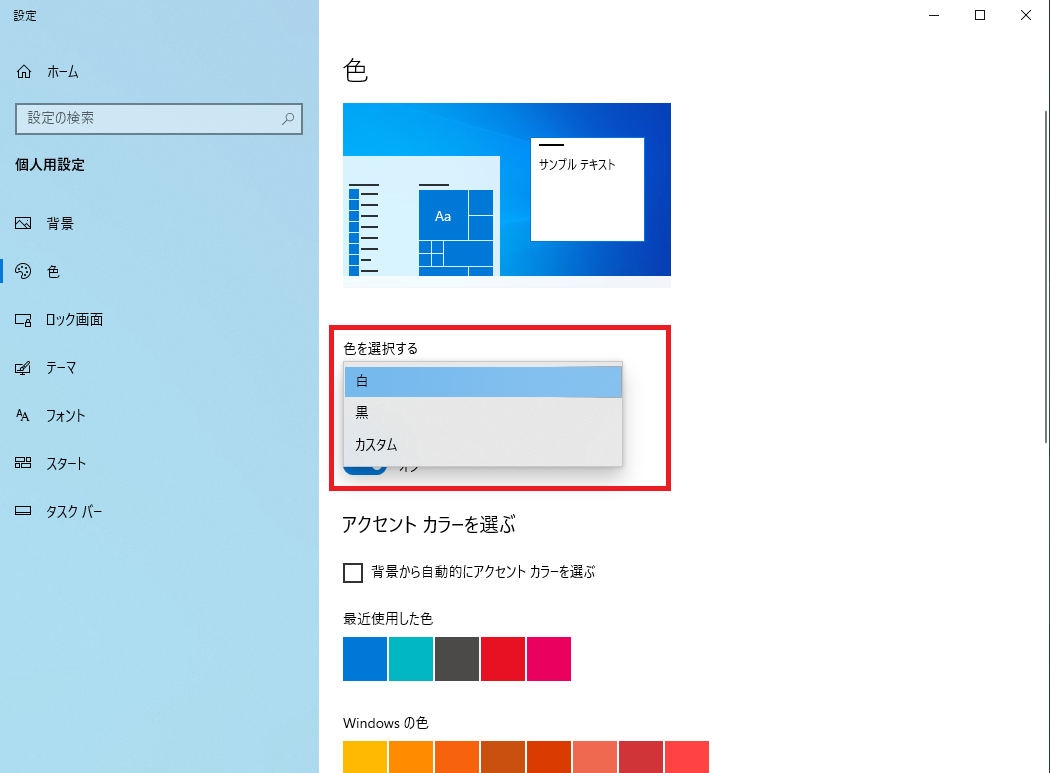
色を選択できるので、試しに『黒』を選択してみましょう。
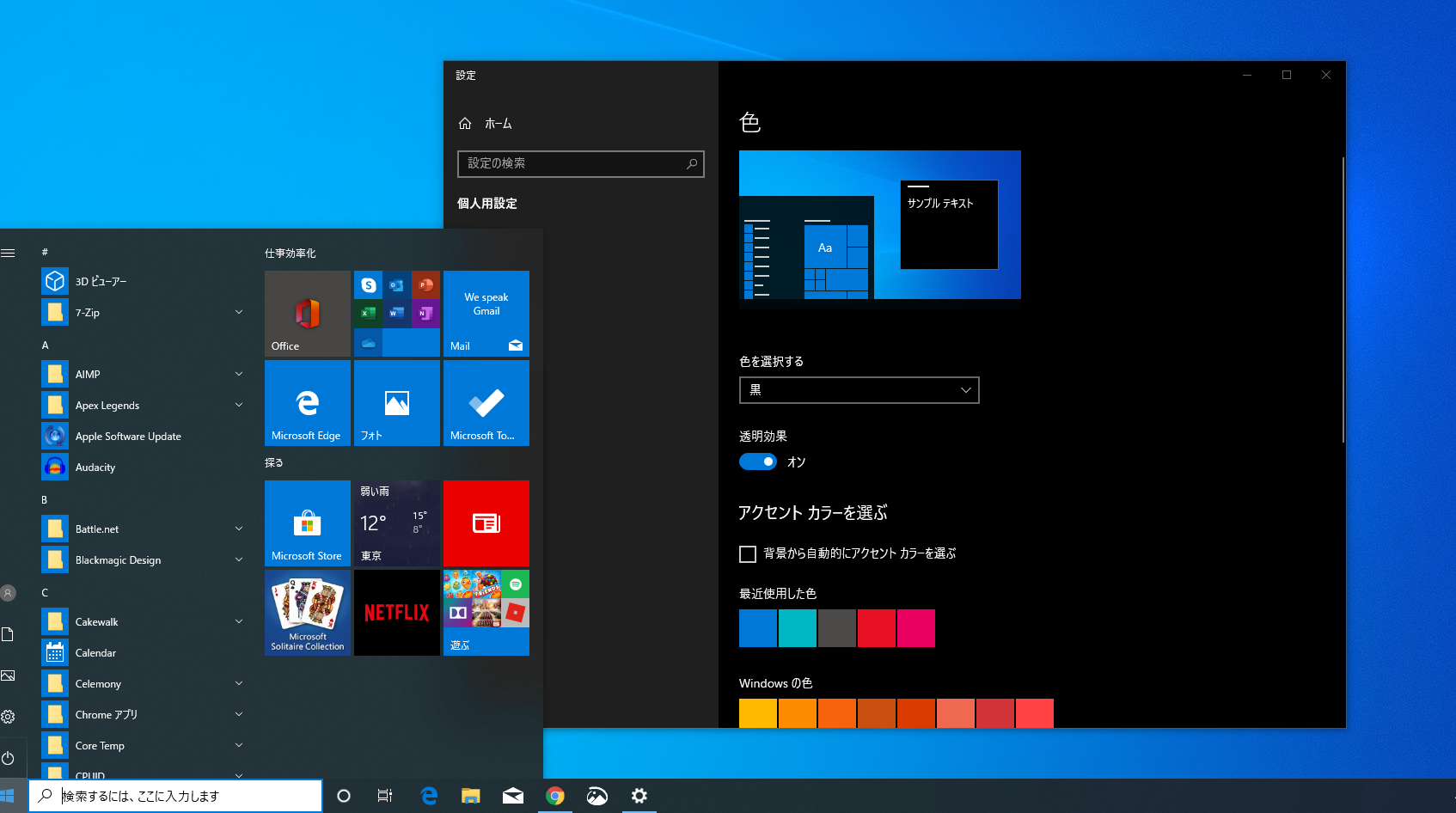
タスクバーやスタートメニューが灰色でかっこいい感じになりましたが、メインコンテンツ(画像では設定画面)が真っ黒になってしまいました…
これは少しダークすぎる。
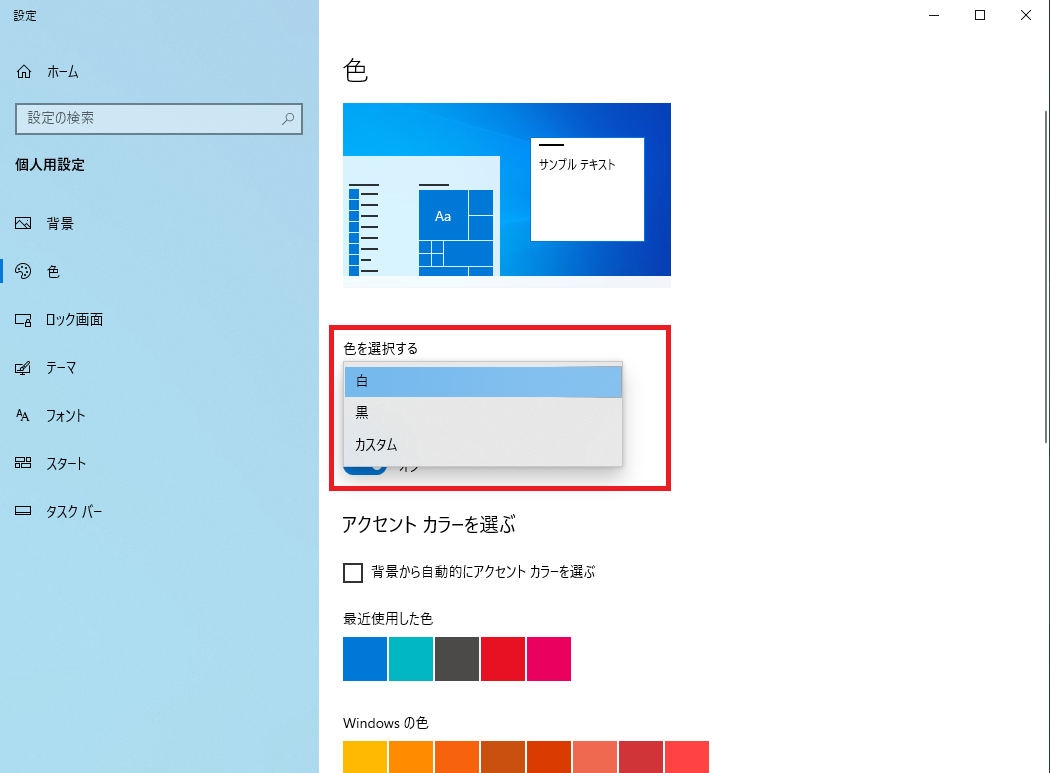
次は『色を選択する』の中で一番下の『カスタム』を選択してみます。
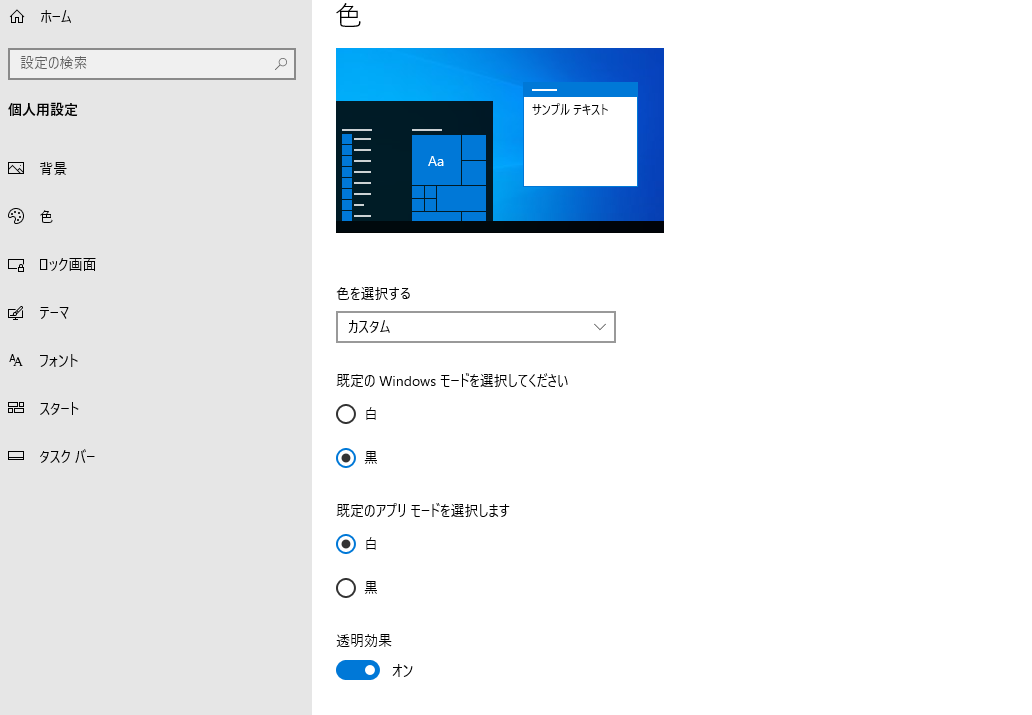
すると、
- 『既定のWindowsモードを選択してください』
- 『既定のアプリモードを選択します』
という2つの項目に分離されることがわかります。
『既定のWindowsモードを選択してください』のみを黒に設定します。
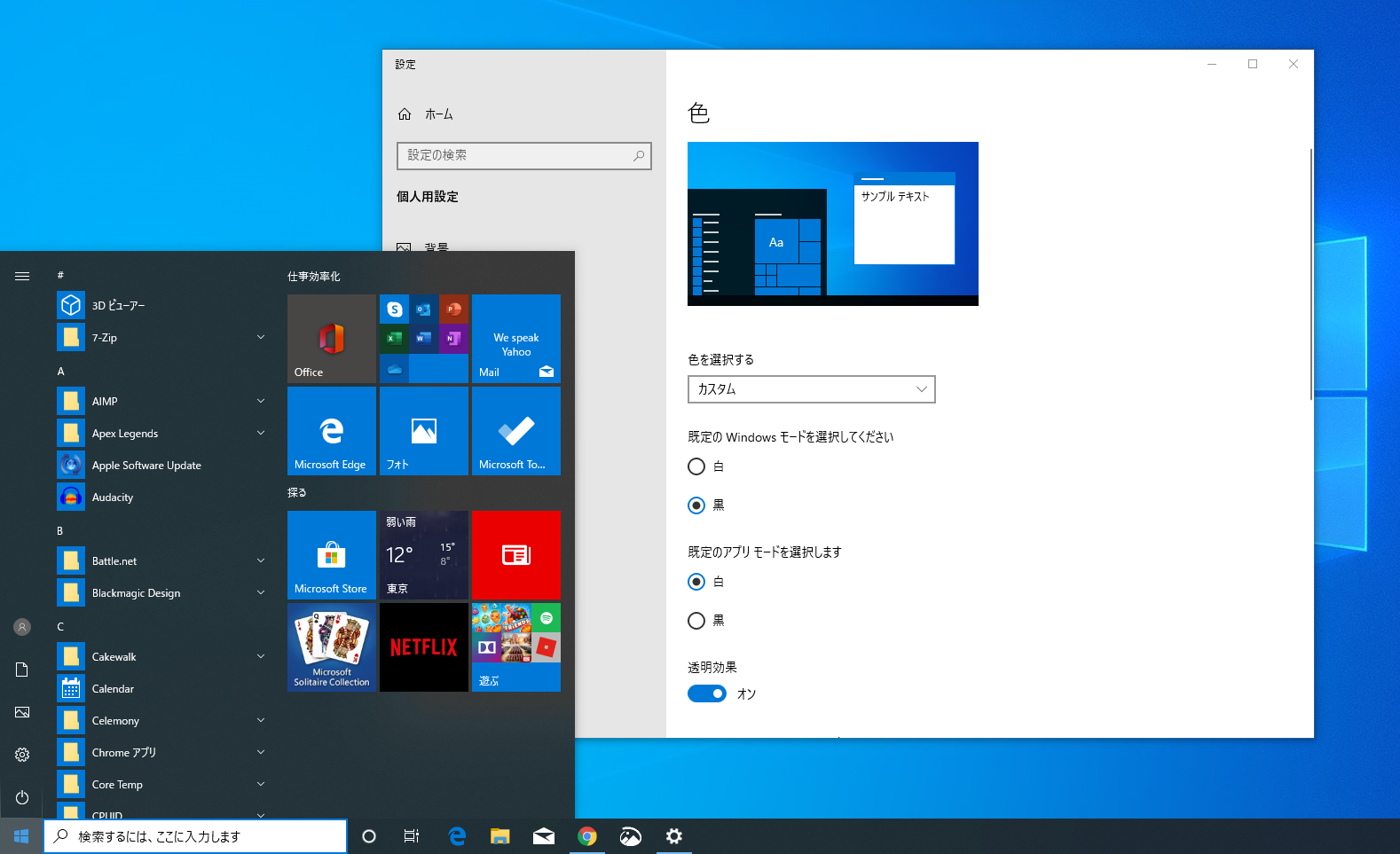
いかがでしょうか?
タスクバーやスタートメニューのみ黒くなり、設定画面の文字が書いてある部分は白いままに保たれています。
僕はこの設定でWindowsを使用しています!
しまった感じが好きなんです。
さらに細かく色を変更できます
先ほどの『既定のWindowsモードを選択してください』を黒に設定した場合のみ、
- スタートメニュー
- タスクバー
- アクションセンター
の色を変更できるんです。
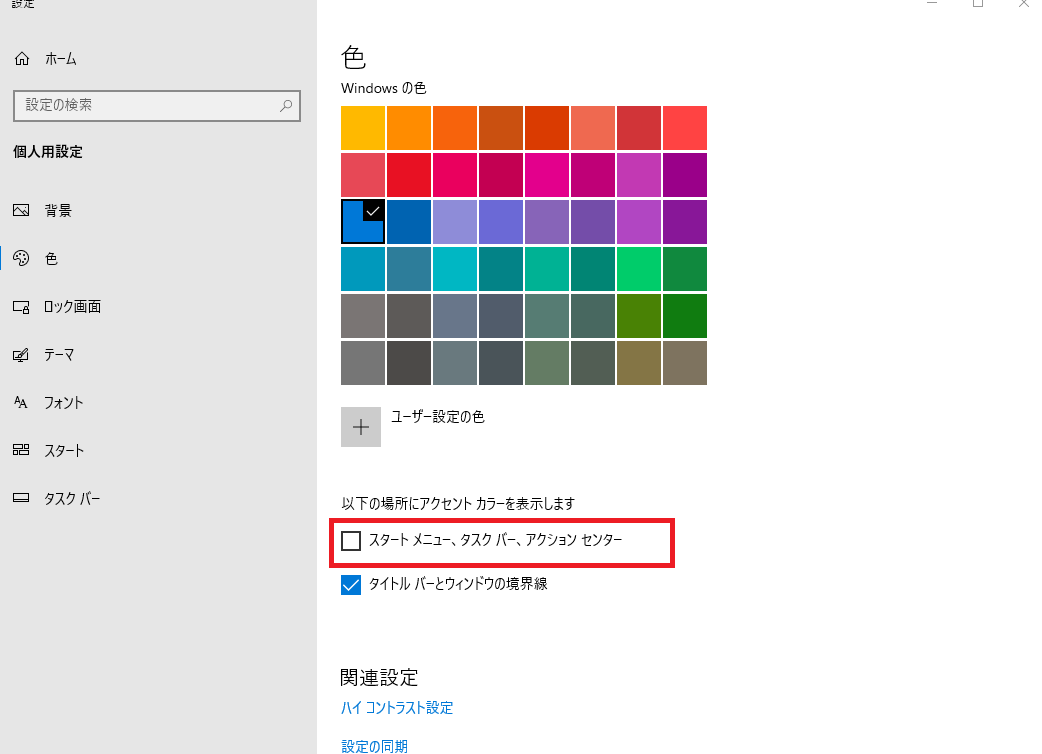
この部分です。『既定のWindowsモードを選択してください』を白に設定した場合はチェックボックスが半透明になってしまい、選択することができません。
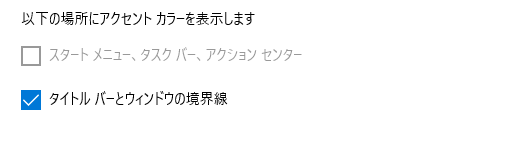
Windowsの色を赤色に設定してみます。
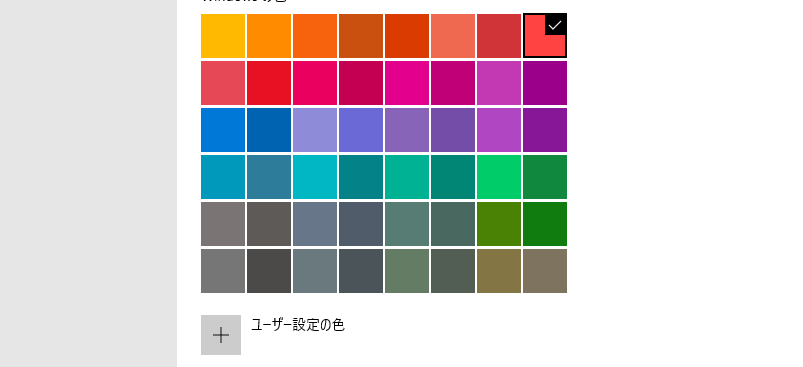
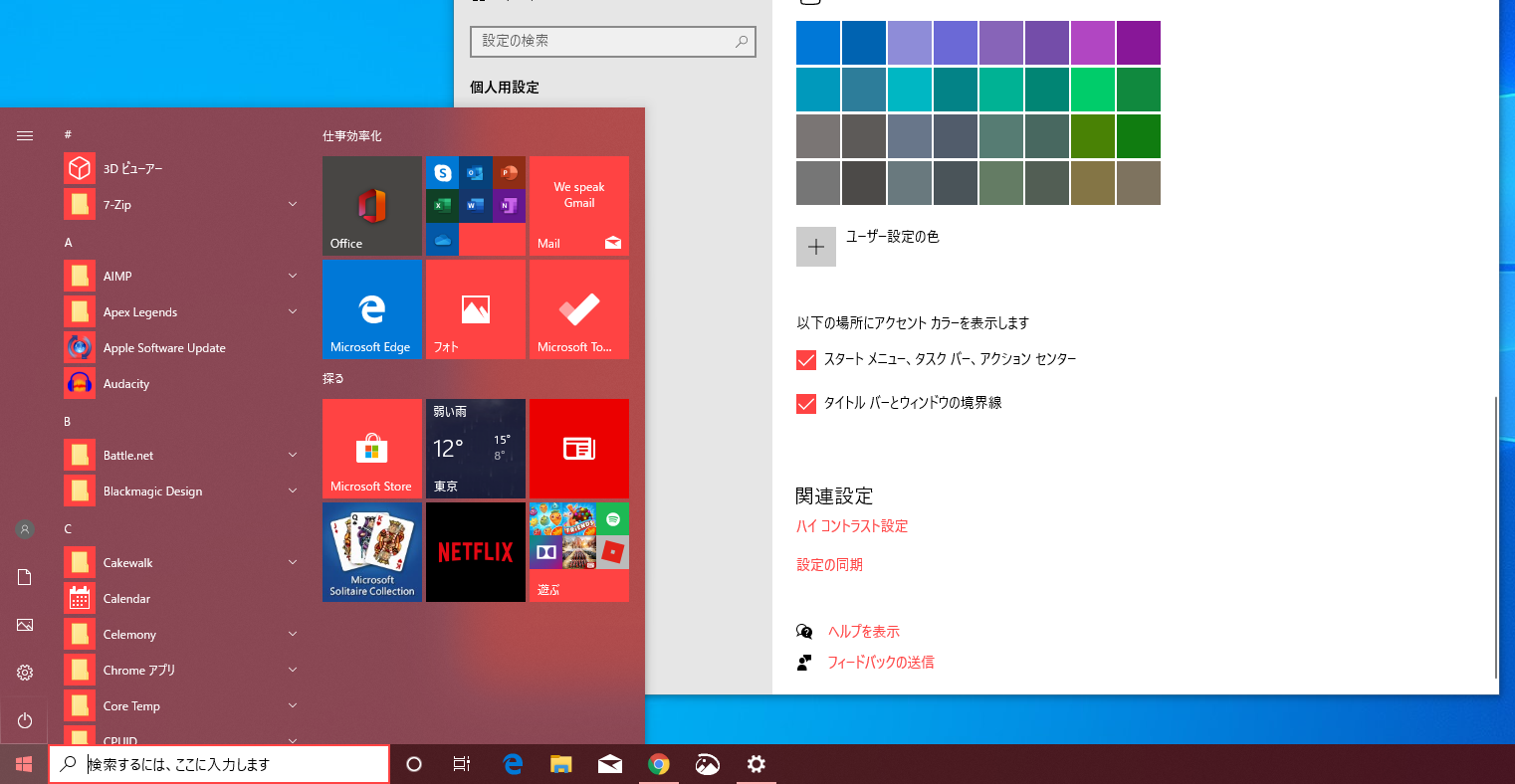
おっ!これもなかなかカッコいいのでは?
このようにWindowsは色設定ができる箇所が多数存在するので、皆さんも自分好みのカラーリングを発見してみてください!